Wyglądy dokładniej przedstawiają materiał używany na części.
Wyglądy są wyświetlane według typu, a każdy typ ma unikatowe właściwości. Definicje wyglądów zawierają właściwości, takie jak kolor, odbicie, przezroczystość, oświetlenie własne, wzory, obrazy tekstur i mapy rzeźby. Właściwości łączą się, co umożliwia uzyskanie niepowtarzalnego wyglądu. Wyglądy, które są przypisane do materiału są jednym z zasobów definicji materiału. Zasobów wyglądu można używać do zastąpienia wyglądu przypisanego do materiału. Przykładowo: jeśli materiał ze stali wygląda jak metal, można zastąpić wygląd wyglądem zakończenia, na przykład powłoką chromową, anodowaniem lub farbą.
Biblioteka wyglądów Autodesk zainstalowana z produktem lub pakietem zapewnia wiele zasobów wyglądu. Produkty, takie jak AutoCAD, Inventor i Revit współdzielą tę bibliotekę tylko do odczytu, aby zapewnić bardziej spójne wyświetlanie w różnych produktach.
Wyglądy są podzielone na kategorie, takie jak metal, tworzywo sztuczne i ceramika. Kategorie zawierają różne rodzaje powiązanych wyglądów. Przykładowo: kategoria Metal zawiera typy, takie jak aluminium i stal. Każdy typ materiału ma unikatowe określone właściwości wyglądu.
Priorytet wyświetlania wyglądu
- Wygląd powierzchni
- Wygląd elementu
- Wygląd bryły
- Wygląd części
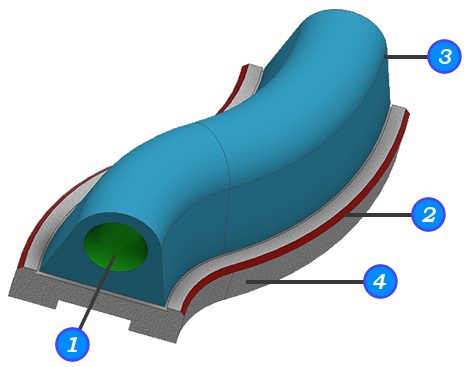
Przeglądarka wyglądów
Przeglądarka wyglądów umożliwia dostęp do funkcji tworzenia i zmiany zasobów wyglądu w dokumencie i wyglądów znajdujących się w dostępnych bibliotekach.

- Wygląd Definiuje zasób wyglądu za pomocą różnych właściwości. Właściwości są unikalne dla każdego zasobu wyglądu. Można edytować obraz tekstury lub mapy proceduralne przypisane do zasobu wyglądu.
- Kolor
- Obraz
- Zaciemnienie obrazu
- Połyskliwość
- Rozświetlenia
- Odbicie
- Przezroczystość
- Indeks załamania
- Wycięcia
- Światło własne
- Wypukłości
- Odcień
Dopasowanie wyglądów
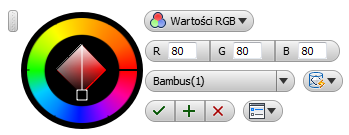
Jeśli na określonej powierzchni potrzebny jest inny wygląd z teksturą, użyj opcji Dopasuj wygląd i manipulatora tekstury. Można modyfikować wygląd komponentu, elementu lub powierzchni. Dwa urządzenia zapewniają różne poziomy interakcji zasobu wyglądu.
Opcja Dopasuj wygląd umożliwia zmianę przypisania wyglądu, koloru i odwzorowania tekstury.
Manipulator Tekstura
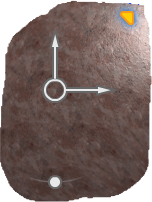
Manipulator tekstur zapewnia narzędzia robocze do przesuwania, skalowania lub obracania tekstury wyglądu na dowolnej powierzchni. Jeżeli opcja Dopasuj wygląd jest używana po wybraniu wyglądu z teksturą, zostanie wyświetlone okno Manipulator tekstu.
Obrazy jako mapy
Obrazy przypisywane do materiałów noszą nazwę map. Mapy poprawiają wygląd materiałów oraz zwiększają realizm poprzez symulowanie chropowatości powierzchni, odbić, refrakcji i innych efektów. Mapy wykorzystywane przez materiały dodają szczegółów bez zwiększania złożoności geometrii modelu. Po przypisaniu wyglądu z mapą obrazu do materiału kolory mapy zastępują kolor rozproszenia materiału. W przypadku przezroczystości tekstura mapy jest mnożnikiem.
Przypisania można skalować, ustawiać sąsiadująco lub obracać. Przypisań można użyć do wielu celów. Dlatego są zagnieżdżone w materiale. Możliwe jest tworzenie wysokiej jakości materiałów niestandardowych.
Wygląd wykorzystuje dwa typy map: obrazowe i proceduralne.
Połączenia obrazu tekstury i koloru materiału
Stosując teksturę do części, można określić, w jakim stopniu kolor tekstury ma wpływ na część. W oknie Edytor wyglądu można określić wartość opcji Zaciemnienie obrazu. Wartość zaciemnienia obrazu jest ustawieniem nieprzezroczystości dla obrazu tekstury. Na przykład połączenie beżowego koloru tekstury i wartości opcji Zaciemnienie obrazu wynoszącej 50 z niebieskim kolorem materiału spowoduje równe połączenie dwóch kolorów.
Aby tekstura na części była wyświetlana dokładnie z taką samą jakością jak kolor tekstury, ustaw wartość opcji Zaciemnienie obrazu na 100.
Niestandardowe przypisania tekstur
W bibliotece niestandardowej można również definiować, zapisywać i stosować własne tekstury. Można na przykład zdefiniować teksturę, aby przedstawić szereg otworów lub wyżłobień w części, takiej jak krata lub sito. Nie jest konieczne modelowanie każdego otworu lub wyżłobienia dla celów produkcyjnych lub analizy. Dla wygody i oszczędności można przedstawić każdy otwór lub wyżłobienie jako teksturę a nie modelowany element. Można również tworzyć tekstury z przezroczystymi pikselami, tak aby część była wyświetlana jako przezroczysta w każdym miejscu, gdzie znajdują się przezroczyste piksele.
Definiowanie własnych tekstur daje możliwość precyzyjnego dostosowania koloru, szyku i wielkości. W celu dostosowania wymiaru pikseli przypisania tekstury oraz rozdzielczości dpi można użyć oprogramowania do edycji obrazu. Za pomocą tej metody można utworzyć wzory tekstury dopasowane do skali części docelowych.
Przypisania proceduralne
Stała macierz kolorowych pikseli tworzy obraz bitmapy, a algorytm matematyczny generuje przypisanie proceduralne. Z tego powodu elementy sterujące, które będą dostępne dla przypisania proceduralnego, będą różnić się w zależności od możliwości oferowanych przez procedurę. Przypisanie proceduralne można wygenerować w dwóch lub trzech wymiarach. Można też zagnieżdżać je w innym przypisaniu proceduralnym, aby zwiększyć głębię i złożoność materiału.
Przypisania proceduralne są używane z teksturą wyglądu i przypisaniami wycięć. Dostęp do nich można uzyskać z punktu koloru lub edycji obrazu.

Przypisania wycięć
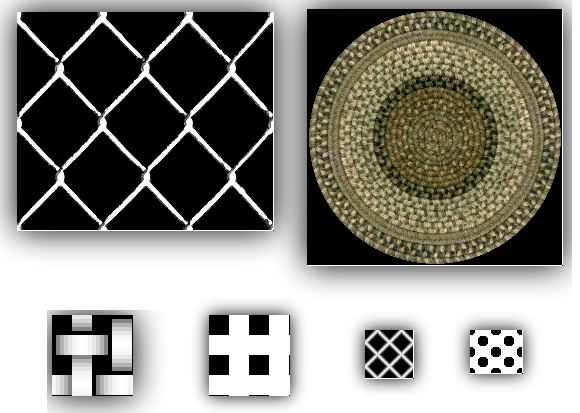
Korzystanie z wyglądów w zespołach

Może okazać się przydatne wyświetlanie komponentu zespołu w innym wyglądzie niż wygląd materiału. Na przykład wszystkie komponenty pozyskiwane od jednego dostawcy lub utworzone przez jednego projektanta mogą być wyświetlane w takim samym wyglądzie. Wyświetlanie danego podzespołu jednym wyglądem (zamiast używania poszczególnych wyglądów materiału) może uprościć wyświetlanie. Używanie wyglądów transparentnych (np. „szkło”) może być przydatne w przypadku przesłaniania komponentów.
Przypisania wyglądu są zapisywane w reprezentacjach widoku projektu, umożliwiając strategiczne wykorzystanie wyglądu w celu zarządzania widokami modelu. Zmiana wyglądu komponentów na poziomie zespołu wpływa tylko na wybrane wystąpienie komponentu.